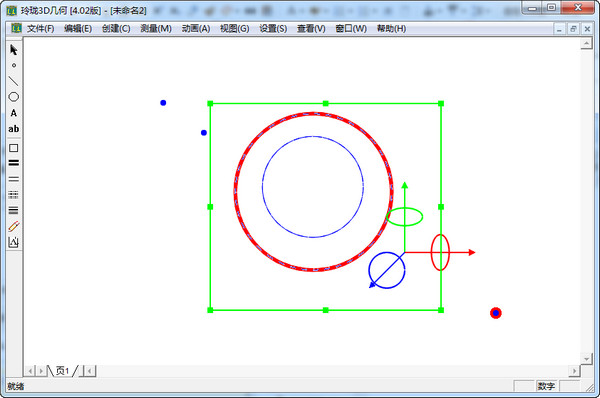
3d绘图软件(玲珑3D几何)功能介绍
1、方便自由的做各种几何体。
2、简单方便的几何辅助线做图。
3、对几何对象方便灵活的线型,颜色,字体等属性修改。
4、对几何对象方便灵活的位置修改。
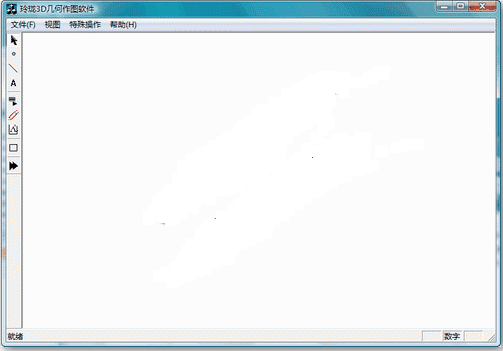
5、对指定几何体的三维透视及动画观察,培养了学生的空间思维。
6、考虑了与word等的兼容,能直接将指定区域图形拷贝到剪贴板。
7、提供了几何体倾斜变换。
3d绘图软件(玲珑3D几何)安装教程
1、首先在该页找到下载地址处选择任意地址将3d绘图软件(玲珑3D几何)软件包下载至本地,成功下载完成后双击解压并运行包内的.exe格式程序。如下:我们直接单击【下一步】开始安装。
2、开始安装后进入到3d绘图软件(玲珑3D几何)的安装目录设置界面,在这个位置小编建议大家选择将其设置在C盘以外的目录下,单击【浏览】开始设置。设置后单击【下一步】继续安装。
3、以上信息都设置完毕进入到3d绘图软件(玲珑3D几何)的安装确认界面,在这个界面里确认当前所设信息是否有误,无误直接单击【安装】即可。
4、开始安装进入到3d绘图软件(玲珑3D几何)的安装进度条界面,我们耐心等其跑完即可。
5、最后,3d绘图软件(玲珑3D几何)安装完成,我们直接单击【完成】按钮即可。
3d绘图软件(玲珑3D几何)使用教程
1、首先需要你运行打开3d绘图软件(玲珑3D几何),然后画面上右键选择【3D网格模式】
2、选择图中【画线】(左侧菜单栏中第三个),创建一个六边形图形。
3、选中图中左侧菜单栏第一个【选择】按钮,然后选中所有点,选择顶部菜单栏中的【创建】——【中心店】——【添加自由中心点】。如下图:你会发现图中有多一个P点,该点可以自由移动哦。
4、到这一步后我们将之前选中的点都取消只选择P点,然后选择图中绿线向上拖动一段距离(选中后该线会变黑)
5、然后选中图中所有点及线对象,右键选择【合成组件】
3d绘图软件有哪些?
玲珑3D几何和3ds max都是可以用来做一些立体的图形设计及编辑等,但是两款软件使用方向则不太一样。3ds max更倾向于做一些3维动画渲染和动画制作等。而玲珑3D几何则是做一些3D几何图形的绘制及编辑。
玲珑3D几何可支持运行于各个Windows平台,但是针对显卡型号及驱动程序要求较严,必须安装正确才可正常使用玲珑3D几何。否则会导致玲珑3D几何一些功能不能正常使用。而3ds max则对pc系统配置要求较低,上手较快无需太多专业知识也可上手操作,也多被用来做一些模型设计、工业设计、建筑设计、三维动画、辅助教学、广告等。
总结:两款软件都可以用来做教学辅助,前者功能更为精简,后者适用面较广功能也更丰富,小伙伴们可根据自己实际需求选择相应的工具。如果你需要下载3ds max请在该处获取软件详情页了解后下载使用:http://www.onlinedown.net/soft/577621.htm
3d绘图软件(玲珑3D几何)更新日志
1.修正了第二版中不小心屏蔽了的菜单项 "图样设置";
|
华军小编推荐: 传统数学教学太过静态,并不能很生动的为学生们演示有关空间任意点、线、圆、面之间的神奇变化,也会在一定程度上限制学生的空间思维能力。而这款玲珑3D几何(3d绘图软件)可以让学生们感受到更真实的三维沉浸式体验,让数学教学更有趣更神奇。另外华军小编还为大家搜集整理了其他【数学教学】工具供大家选择下载,如:3D数学教学平台、GeoGebra等。 |









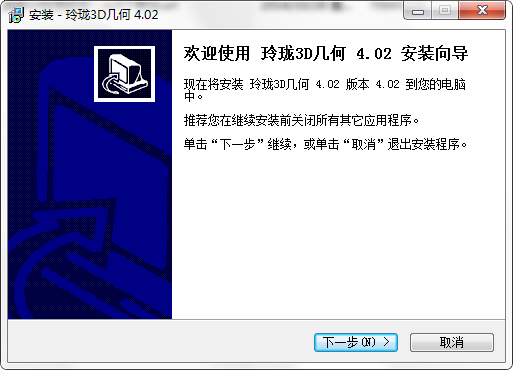
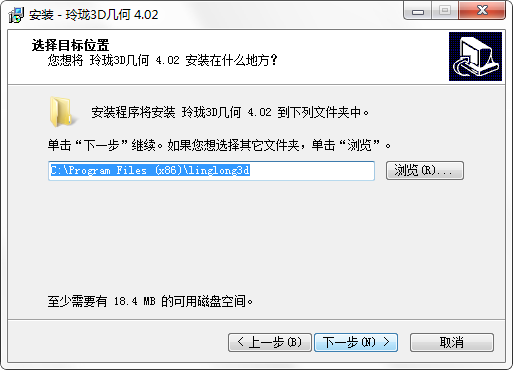
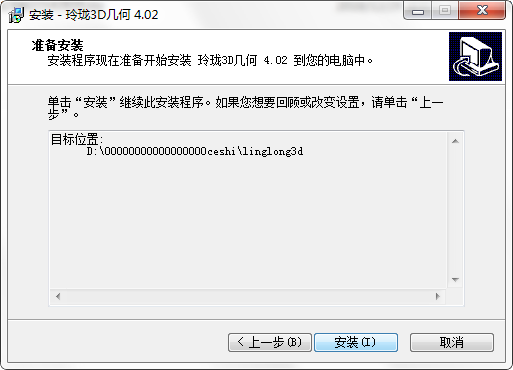
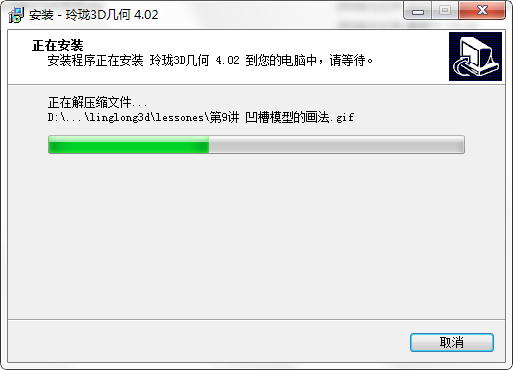
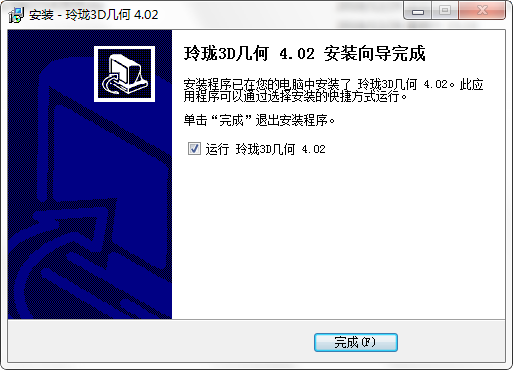
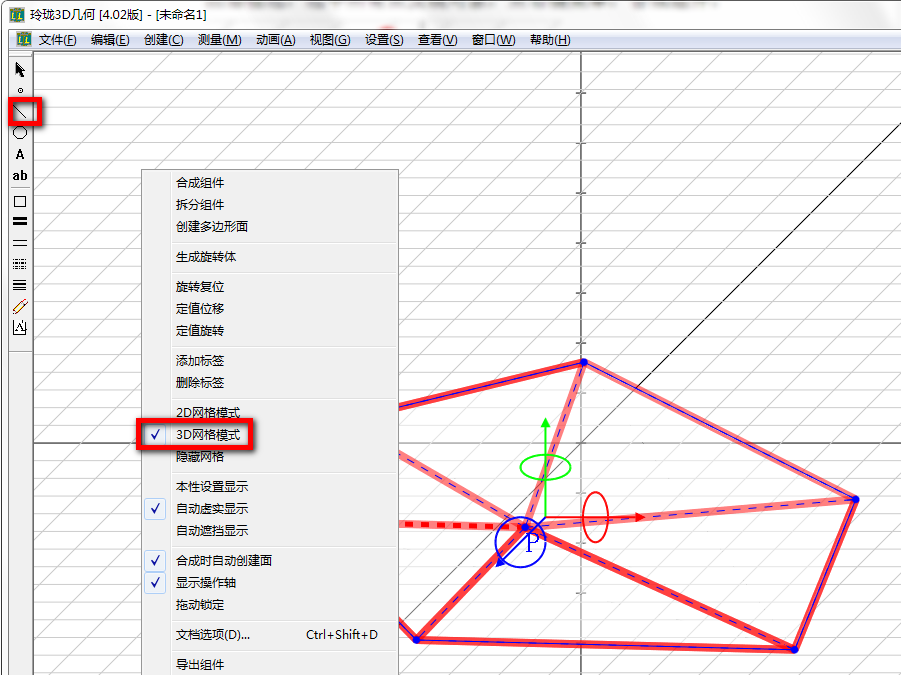
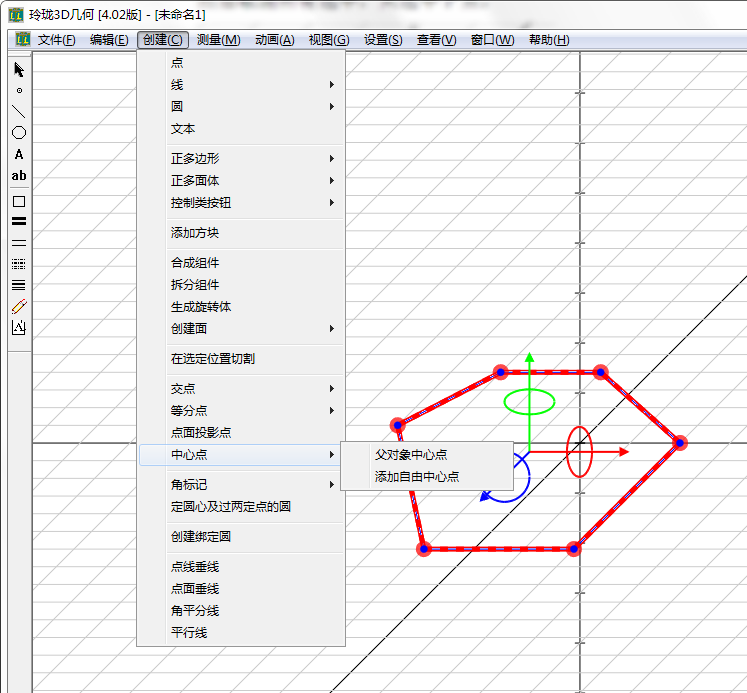
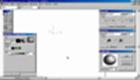


































有用
有用
有用